
Grundlegende Papiereinlegemethode
In diesem Abschnitt wird die Methode zum Einlegen von Papier erläutert, das relativ häufig verwendet wird, wie beispielsweise Normalpapier oder Recyclingpapier. Legen Sie Papier, welches Sie normalerweise verwenden, in die Papierkassette ein. Verwenden Sie das Mehrzweckfach, wenn Sie vorübergehend Papier eines Formats oder Typs verwenden, das von dem in der Papierkassette eingelegten abweicht.
 |
Bei der optionalen Kassette AV (Ersatz), Kassetteneinheit AE, Kassetteneinheit AJ oder Kassetteneinheit AK befolgen Sie zum Einlegen von Papier das Verfahren für die Papierkassette. |
Einlegen von Papier in die Papierkassette
1
Ziehen Sie die Papierkassette am Griff bis zum Anschlag heraus.
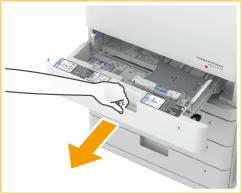
2
Stellen Sie die Position der Papierführung ein.
Richten Sie die linke und die vordere Führung an den Formatmarkierungen für das einzulegende Papier aus, indem Sie die jeweilige Führung verschieben, während Sie den oberen Teil der Führung drücken.
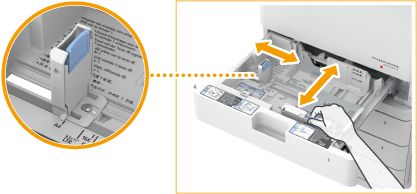

Schieben Sie die Führungen, bis sie einrasten. Wenn die linke Führung und die vordere Führung nicht korrekt ausgerichtet sind, wird das Papierformat am Sensordisplay nicht korrekt eingeblendet. Es ist ebenfalls erforderlich, die Führungen korrekt anzupassen, um einen Papierstau, verschmutzte Druckausgaben oder das Verschmutzen des Geräteinneren zu vermeiden.

Papierformatmarkierungen
Die Abkürzungen an den Papierformatmarkierungen in der Papierkassette stehen für folgende Papierformate:
LGL: Legal
LTR: Letter
EXEC: Executive
STMT: Statement
Beachten Sie, dass die Papierformatmarkierungen Papierformate enthalten können, die auf dem Gerät nicht verfügbar sind. Informationen zu verfügbaren Papierformaten finden Sie unter Geeignetes Papier.
Wenn Sie Papier der Zollserie einlegen
Entfernen Sie die A4-Zuführungen, und legen Sie sie an den vorgesehenen Aufbewahrungsplatz. Wenn Papier der A/B-Serie wieder eingelegt wird, stellen Sie sicher, die A4-Zuführungen in die Service-Position einzusetzen.
Zoll-Serien | A/B-Serien | ||
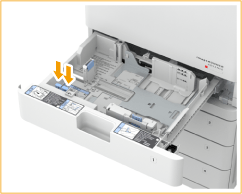 | 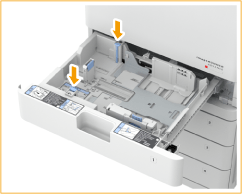 |
Wenn Sie die Formatserie des in die Papierkassette einzulegenden Papiers gewechselt haben, legen Sie die neue Formatserie unter <Papierformatgrp. für Auto Erkennung in Kass.> fest. <Einstellungen Papier>
3
Bereiten Sie das Papier vor.
Fächern Sie den Papierstapel gut auf, und klopfen Sie damit leicht auf eine ebene Fläche, um die Kanten auszurichten.
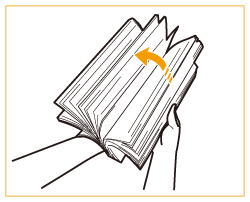

Fächern Sie den Papierstapel auf allen vier Seiten gut auf.
Stellen Sie sicher, dass zwischen den jeweiligen Papierblättern ausreichend Luft vorhanden ist.
4
Legen Sie Papier ein.
 | Stellen Sie sicher, dass die Papierformateinstellung der Papierkassette dem Format des in die Papierkassette einzulegenden Papiers entspricht. |
 | Legen Sie den Papierstapel mit der Druckseite nach oben bündig an der rechten Seitenwand der Papierkassette ein. 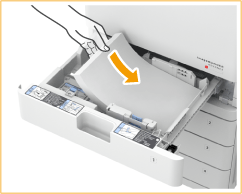 |

Legen Sie Papier nicht über die Füllhöhenmarkierung hinaus ein
Achten Sie darauf, dass der Papierstapel nicht über die Füllhöhenmarkierung hinausragt. Wenn zu viel Papier eingelegt wird, kann es zu Papierstau kommen.
Papier (außer Briefumschläge): |  | |
Briefumschläge (außer ISO-C5): |  | |
ISO-C5: |  |

Wenn Sie Papier mit einem Logo verwenden, achten Sie beim Einlegen in die Papierquelle auf die Ausrichtung. Einlegen von bereits bedrucktem Papier
Achten Sie beim Einlegen von Briefumschlägen auf die Ausrichtung sowie auf die Vorbereitungen. Einlegen von Briefumschlägen
Näheres zu Papier, das in die jeweiligen Papierkassetten eingelegt werden kann, finden Sie unter Geeignetes Papier.
Falls Anweisungen auf der Papierverpackung vorhanden sind, welche Seite des Papiers einzulegen ist, müssen sie diese Anweisungen befolgen.
Das Papier kann überlappen, wenn es zugeführt wird oder ein Papierstau kann je nach abgeschnittener Seite des Papiers auftreten. Durch das Ändern der Papierausrichtung und das erneute Einlegen kann der Effekt der abgeschnittenen Seite reduziert werden.
Legen Sie einen neuen Papierstapel ein, falls das Papier zur Neige geht und der Druckvorgang gestoppt wird. Der Druckvorgang startet erneut, nachdem der neue Papierstapel eingelegt wurde.
5
Schieben Sie die Papierkassette vorsichtig in das Gerät hinein.
 |
Wenn Papierformat und Papiertyp gewechselt werdenWenn Sie Papier eines anderen Typs in das Gerät einlegen, müssen Sie die Einstellungen ändern. Andernfalls kann das Gerät nicht richtig drucken. Angeben von Papierformat und -typ in der Papierkassette Wenn Sie das Papierformat wechseln, ersetzen Sie auch das Papierformatetikett entsprechend (Anbringen des entsprechenden Papierformatetiketts). Beachten Sie, dass das Papierformatetikett Papierformate enthalten kann, die auf dem Gerät nicht verfügbar sind. |
Einlegen von Papier in das Mehrzweckfach
1
Öffnen Sie das Mehrzweckfach.
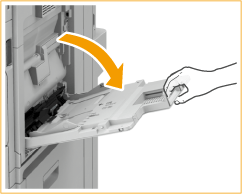
Ziehen Sie die Facherweiterung heraus, wenn großformatiges Papier eingelegt wird.
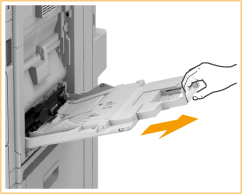
2
Passen Sie die Papierführungen an das Papierformat an.
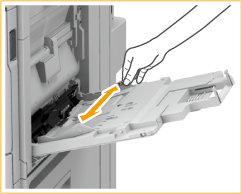
3
Bereiten Sie das Papier vor.
Fächern Sie den Papierstapel gut auf, und klopfen Sie damit leicht auf eine ebene Fläche, um die Kanten auszurichten.
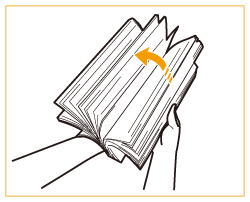

Fächern Sie den Papierstapel auf allen vier Seiten gut auf.
Stellen Sie sicher, dass zwischen den jeweiligen Papierblättern ausreichend Luft vorhanden ist.
4
Legen Sie das Papier in das Mehrzweckfach ein, bis es stoppt.
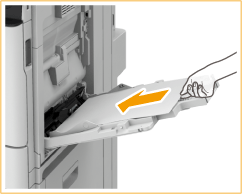
Legen Sie das Papier mit der Druckseite nach unten ein.
Der Bildschirm für die Angabe von Papierformat und -typ wird angezeigt, nachdem Sie das Papier vollständig eingelegt haben.

Legen Sie Papier nicht über die Füllhöhenmarkierung hinaus ein
Achten Sie darauf, dass der Papierstapel nicht über die Füllhöhenmarkierung ( ) hinausragt. Wenn zu viel Papier eingelegt wird, kann es zu Papierstau kommen.
) hinausragt. Wenn zu viel Papier eingelegt wird, kann es zu Papierstau kommen.
 ) hinausragt. Wenn zu viel Papier eingelegt wird, kann es zu Papierstau kommen.
) hinausragt. Wenn zu viel Papier eingelegt wird, kann es zu Papierstau kommen.
Wenn Sie Briefumschläge oder Papier mit einem Logo verwenden, achten Sie beim Einlegen in die Papierzufuhr auf die Ausrichtung.
Einlegen von Briefumschlägen
Einlegen von bereits bedrucktem Papier
Einlegen von Briefumschlägen
Einlegen von bereits bedrucktem Papier
5
Legen Sie das Papierformat und den Papiertyp fest. Festlegen von Papierformat und Papiertyp für das Mehrzweckfach
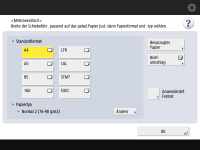
TIPPS |
Drucken auf der Rückseite von bedrucktem Papier (zweite Seite von doppelseitiger Seite)Sie können auf der Rückseite von bedrucktem Papier drucken. Glätten Sie gegebenenfalls das bedruckte Papier, und legen Sie es mit der zu bedruckenden Seite nach unten (zuvor bedruckte Seite nach oben) in das Mehrzweckfach ein. Drücken Sie anschließend auf dem Bildschirm zur Auswahl des Papiertyps auf <2te Seite einer Doppelseite>. Verwenden Sie nur Papier, das mit diesem Gerät bedruckt wurde. Einlegen von FolienWenn ein Mehrfacheinzug oder Papierstau auftritt, legen Sie die Folien jeweils einzeln ein. Wenn Sie Folien in Papierkassetten oder dem Mehrzweckfach belassen, können die Folien aneinander haften, wodurch mehrere Folien gleichzeitig eingezogen werden können oder ein Papierstau verursacht wird. Sobald der Druckvorgang abgeschlossen ist, legen Sie die übrig gebliebenen Folien in die Originalverpackung zurück, und lagern Sie die Folien nicht in Umgebungen mit hohen Temperaturen und hoher Luftfeuchtigkeit. |